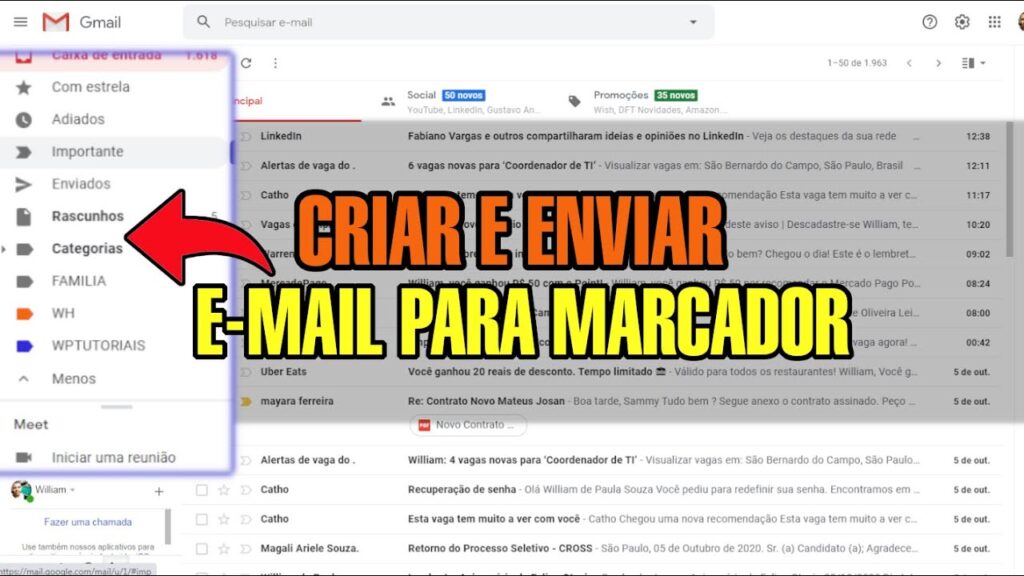
O Gmail é um dos serviços de e-mail mais populares do mundo e oferece uma variedade de recursos e ferramentas para melhorar a experiência do usuário. Uma dessas ferramentas são os marcadores personalizados, que permitem que você organize e gerencie suas mensagens de forma mais eficiente. Neste artigo, vamos ensinar como criar e usar marcadores personalizados no Gmail, para que você possa otimizar seu fluxo de trabalho e tornar a sua caixa de entrada mais organizada.
Passo a passo: como criar marcadores personalizados no Gmail
Os marcadores personalizados são uma maneira excelente de organizar sua caixa de entrada no Gmail. Com eles, você pode classificar suas mensagens por assunto, remetente, prioridade e muito mais. Neste artigo, vamos mostrar como criar e usar marcadores personalizados no Gmail.
Passo 1: Acessar o Gmail
Abra o seu navegador e acesse a página do Gmail. Faça login com seu endereço de e-mail e senha.
Passo 2: Criar um novo marcador
Para criar um novo marcador, clique no ícone “Mais” no menu lateral esquerdo e selecione “Criar novo marcador”.
Passo 3: Nomear o marcador
Dê um nome ao seu novo marcador. Certifique-se de escolher um nome descritivo e fácil de lembrar.
Passo 4: Adicionar mensagens ao marcador
Com o novo marcador criado, é hora de adicionar mensagens a ele. Selecione as mensagens que deseja adicionar ao marcador e arraste-as para a caixa correspondente ao novo marcador.
Passo 5: Usar o marcador
Agora que você criou e adicionou mensagens ao seu novo marcador, é hora de usá-lo. Para acessar o marcador, basta clicar nele no menu lateral esquerdo. Todas as mensagens que você adicionou ao marcador serão exibidas.
Pronto! Agora você sabe como criar e usar marcadores personalizados no Gmail. Experimente criar vários marcadores para organizar sua caixa de entrada de acordo com suas necessidades.
Domine o uso dos marcadores no Gmail: Organize sua caixa de entrada de forma eficiente
Os marcadores são uma ferramenta poderosa para organizar sua caixa de entrada do Gmail. Com eles, é possível categorizar e priorizar mensagens de acordo com suas necessidades.
Para criar um marcador personalizado, basta clicar na opção “Mais” na barra lateral do Gmail e selecionar “Criar novo marcador”. Em seguida, escolha um nome para o marcador e defina uma cor para facilitar sua identificação.
Com o marcador criado, é possível aplicá-lo a uma ou mais mensagens clicando na opção “Marcadores” no topo da mensagem e selecionando o marcador desejado.
Além disso, é possível criar regras automáticas para que determinadas mensagens sejam marcadas automaticamente ao chegarem em sua caixa de entrada. Assim, você pode garantir que mensagens importantes sejam sempre destacadas.
Domine o uso dos marcadores no Gmail e torne sua caixa de entrada mais eficiente e organizada!
Organize sua caixa de entrada: Aprenda como direcionar seus e-mails para marcadores específicos
Você sabia que pode direcionar seus e-mails para marcadores específicos no Gmail? Isso evita que sua caixa de entrada fique sobrecarregada e ajuda a encontrar os e-mails importantes com mais facilidade.
Para criar um marcador personalizado, basta clicar com o botão direito do mouse em um e-mail e selecionar “Marcador” e “Criar novo”. Você pode nomear o marcador como quiser e escolher uma cor para identificá-lo facilmente.
Depois de criar seu marcador, é hora de direcionar os e-mails relevantes para ele. Você pode fazer isso manualmente, clicando no e-mail e arrastando-o para o marcador desejado. Mas se você recebe muitos e-mails do mesmo remetente ou com o mesmo assunto, pode criar um filtro para direcioná-los automaticamente.
Para criar um filtro, clique no ícone de engrenagem no canto superior direito da tela e selecione “Configurações”. Na guia “Filtros e endereços bloqueados”, clique em “Criar um novo filtro”. Você pode escolher critérios como remetente, assunto ou palavras-chave no corpo do e-mail para direcionar automaticamente para um marcador específico.
Com essas dicas, você pode manter sua caixa de entrada organizada e encontrar os e-mails importantes com mais facilidade. Experimente criar seus próprios marcadores personalizados e filtros no Gmail!
Organize sua caixa de entrada: Descubra as vantagens de usar marcadores e filtros no Gmail”.
Organizar a sua caixa de entrada pode ser uma tarefa difícil, principalmente quando você recebe muitos e-mails diariamente. Por isso, usar os marcadores e filtros do Gmail pode ser uma excelente opção para manter tudo organizado e facilitar a sua rotina.
Com os marcadores personalizados, você pode categorizar os seus e-mails de acordo com as suas necessidades e preferências. Por exemplo, pode criar um marcador para e-mails de trabalho, outro para e-mails de amigos e familiares, e assim por diante. Isso ajuda a encontrar rapidamente o que precisa e a evitar que os e-mails importantes se percam no meio de tantos outros.
Além disso, ao usar filtros, você pode automaticamente direcionar os e-mails para determinados marcadores, de acordo com critérios pré-definidos. Por exemplo, pode criar um filtro para direcionar todos os e-mails de uma determinada pessoa ou com uma determinada palavra-chave para um marcador específico. Isso ajuda a poupar tempo e a evitar que você tenha que fazer essa categorização manualmente.
Em resumo, usar marcadores e filtros no Gmail é uma ótima maneira de manter a sua caixa de entrada organizada e facilitar a sua rotina. Experimente e descubra como isso pode fazer a diferença para você!